Por qué Call of Duty: Black Ops 6 se ve granulado y borrosa
Solución de problemas gráficos gráficos y borrosos en Call of Duty: Black Ops 6
Los fanáticos de Call of Duty esperan imágenes de primer nivel. Sin embargo, Black Ops 6 a veces puede quedarse corto, afectando el juego y la inmersión. Esta guía aborda los problemas gráficos de granos y borrosos.
¿Por qué el grano y el desenfoque?
Si sus imágenes Black Ops 6 son deficientes a pesar de la configuración óptima de hardware, las configuraciones en el juego son probablemente la culpable. Las actualizaciones a veces pueden restablecer las opciones a los valores predeterminados. La configuración más relevante se encuentra dentro de la pantalla, calidad y pestañas de visualización del menú gráfico. La pestaña de calidad contiene los ajustes clave.
Efectos desactivantes de desenfoque
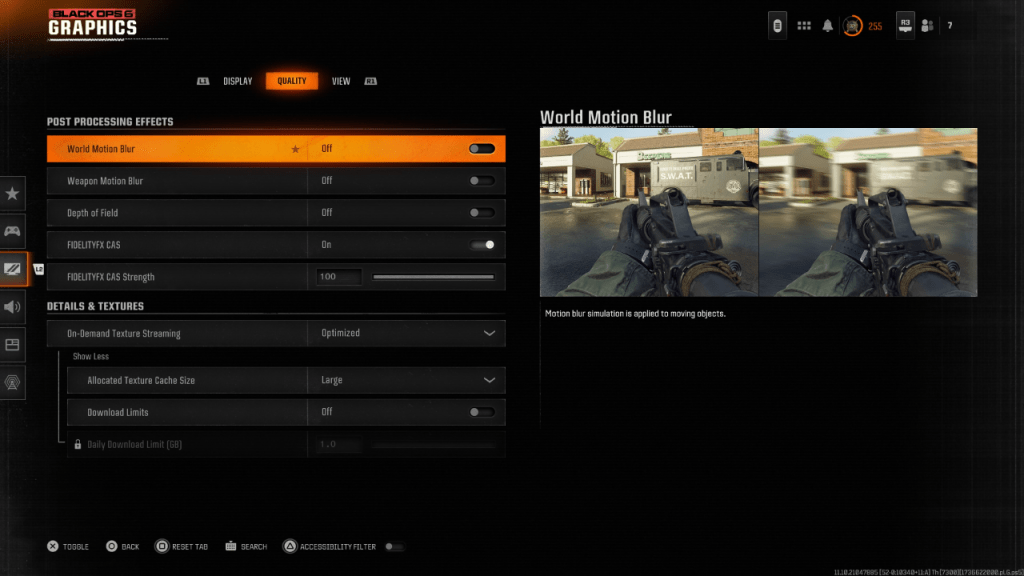
El movimiento de movimiento y la profundidad de campo, al tiempo que mejora la sensación cinematográfica, pueden afectar negativamente la claridad en juegos de ritmo rápido como Black Ops 6 . Para deshabilitarlos:
- Navegue a la configuración de gráficos, luego la pestaña de calidad.
- Localice los "efectos posteriores al procesamiento".
- Establezca "Motion Motion World", "Motaje de arma desenfoque" y "profundidad de campo" para "apagarse".
Mejora de la claridad y reduce el grano
La configuración incorrecta de gamma y brillo también puede afectar la calidad de la imagen.
- Vaya a la pestaña Pantalla en la configuración de gráficos.
- Ajuste el control deslizante gamma/brillo hasta que el logotipo Call of Duty sea apenas visible. Un valor de 50 a menudo funciona bien, pero afinó según sea necesario.
- En la pestaña de calidad, habilite "Fidelityfx Cas". Esta tecnología AMD agudiza las imágenes. Aumente el control deslizante de "FidelityFX CAS Strenge" a 100 para obtener la máxima nitidez si es necesario.
Si los problemas persisten, la transmisión de textura a pedido podría ser el problema.
Optimización de texturas y detalles
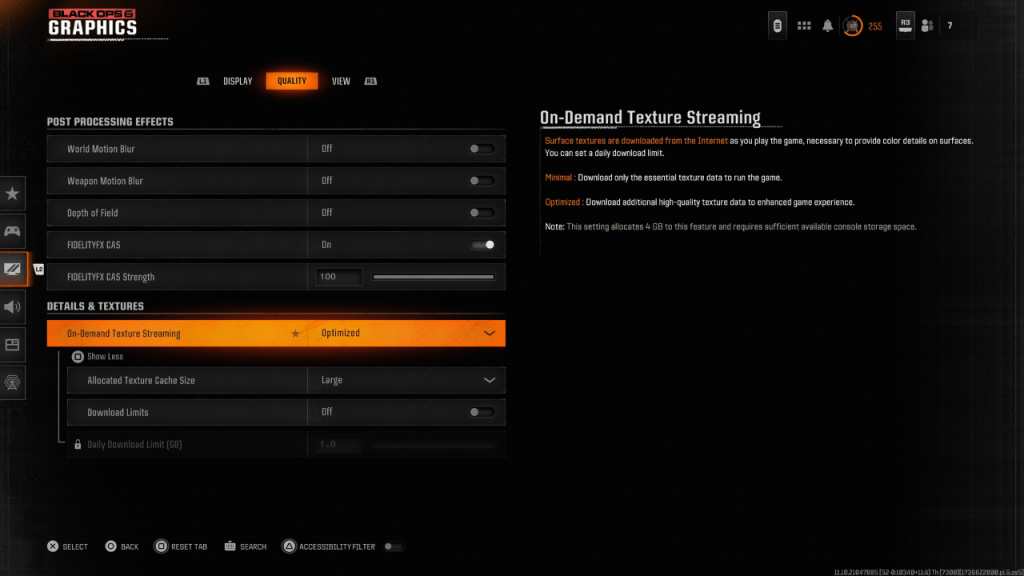
La transmisión de textura a pedido, al guardar espacio de almacenamiento, puede comprometer la calidad de la imagen.
- Acceda a la configuración "Detalles y texturas" en la pestaña Calidad.
- Establezca "transmisión de textura a pedido" a "optimizado" para obtener mejores descargas de texturas.
- Haga clic en "Mostrar más" para revelar opciones adicionales.
- Establezca "tamaño de caché de textura asignado" en "grande" (esto aumenta el uso de almacenamiento).
- Considere deshabilitar "Límites de descarga" si su plan de Internet permite (para descargas continuas de textura de alta resolución).
Al ajustar estas configuraciones, debe mejorar significativamente la fidelidad visual de Call of Duty: Black Ops 6 .
-
1
![Lista de nivel de caracteres abandonado de Roblox [Actualizado] (2025)](https://imgs.ksjha.com/uploads/18/17380116246797f3e8a8a39.jpg)
Lista de nivel de caracteres abandonado de Roblox [Actualizado] (2025)
Mar 17,2025
-
2

Roblox Códigos UGC limitados revelados para enero de 2025
Jan 06,2025
-
3

Stardew Valley: Una guía completa de encantamientos y forja de armas
Jan 07,2025
-
4

Pokémon TCG Pocket: Solución de problemas Error 102 resuelto
Jan 08,2025
-
5

Personajes de Free Fire 2025: Ultimate Guide
Feb 20,2025
-
6

Blood Strike: todos los códigos de canje que funcionan en enero de 2025
Jan 08,2025
-
7

Blue Archive Presenta el evento cibernético de marzo de Año Nuevo
Dec 19,2024
-
8

Roblox: Códigos RIVALS (enero 2025)
Jan 07,2025
-
9

Cyber Quest: participa en cautivadoras batallas de cartas en Android
Dec 19,2024
-
10

Delta Force: una guía completa para todas las misiones de campaña
Apr 09,2025
-
Descargar

A Simple Life with My Unobtrusive Sister
Casual / 392.30M
Actualizar: Mar 27,2025
-
Descargar

Random fap scene
Casual / 20.10M
Actualizar: Dec 26,2024
-
Descargar
![Corrupting the Universe [v3.0]](https://imgs.ksjha.com/uploads/66/1719514653667db61d741e9.jpg)
Corrupting the Universe [v3.0]
Casual / 486.00M
Actualizar: Dec 17,2024
-
4
Ben 10 A day with Gwen
-
5
Oniga Town of the Dead
-
6
A Wife And Mother
-
7
Cute Reapers in my Room Android
-
8
Permit Deny
-
9
Utouto Suyasuya
-
10
Roblox














